মোবাইলে ফ্রি ব্লগ তৈরি করার নিয়ম (Blogger পূর্ণ টিউটোরিয়াল)
আজকে আমরা এই আর্টিকেলে জানব মোবাইলে ফ্রি ব্লগ তৈরি করার নিয়ম। আমি দেখেছি অনেক এমন ইউজার আছে যারা ব্লগ তৈরি করে ইনকাম করতে চাই কিন্তু তারা ব্লগ কিভাবে তৈরি করবে সেটা জানে না এবং তারা জানে একটি প্রফেশনাল ব্লগ তৈরি করতে গেলে একটি কম্পিউটার বা কিছু টাকার প্রয়োজন হয় ডোমিন এবং হোস্টিং কিনতে। কিন্তু আজকে আমরা সেই সমস্ত বিষয়গুলোকে সাইট করে দিয়ে জানবো একদম ফ্রিতে, একটি টাকা না লাগিয়েও কিভাবে আমরা মোবাইলের মাধ্যমে ফ্রিতে ব্লগ তৈরি করতে পারি সেই বিষয়ে।
সুতরাং তুমি যদি একটি ফ্রি ব্লগ তৈরি করতে চান তাহলে অবশ্যই আর্টিকেলেটি সম্পন্ন পড়ুন আশা করি আপনি ব্লগ তৈরি করা সম্পর্কে সমস্ত কিছু জানতে পারবে।
তবে ব্লগ কিভাবে তৈরি করব এই বিষয়ে জানার আগে আমরা ব্লগ কি এবং ব্লগিংয়ের জন্য কোন কোন প্লাটফর্মটি বেস্ট এবং আমরা ফোন প্লাটফর্মকে ব্যবহার করে একটি ব্লগ তৈরি করব সেই সমস্ত বিষয়ে একবার জেনে নেব.
ব্লগ কি?
ব্লগ হলো একটি সাইট বা প্ল্যাটফর্ম যেখানে একটি ব্লগার বা একটি ব্যক্তি তার জানা যত জ্ঞান বা টিপস গুলো শেয়ার করে আমাদের সাথে তাকে আমরা বলি ব্লগ। যেমন ধরুন আমি এই সাইটটিতে আমার জানা – ব্লগিং, ইউটিউব, অ্যাফিলিয়েট মার্কেটিং, সম্পর্কে তথ্য শেয়ার করি এবং সেখান থেকে ইনকাম করি এটাকে বলা হয় ব্লগ। আপনি যদি ব্লগ বা ওয়েবসাইট কি এই সম্পর্কে আরো জানতে ইচ্ছুক হন তাহলে এই লিংকে ক্লিক করুন আর জেনে নিন ব্লগ বা ওয়েবসাইট এর মধ্য পার্থক্য কি.
একটি ব্লগ বা ওয়েবসাইট বানাবার জন্য অনেক প্ল্যাটফর্ম আছে যেমন Blogger.com, WordPress.com, Wix.com, Medium.com, Quora.com এছাড়া আরো অনেক platform আছে যেখানে আপনি সহজে ফ্রিতে ব্লগ বানাতে পারবে কিন্তু আজকে আমরা কথা বলবো Blogger.com কে নিয়ে কারণ ব্লগার হলো গুগলের একটি প্রোডাক্ট যেখানে আমরা খুব সহজেই একটি ব্লগ বানাতে পারবো.
গুগল ব্লগার কি?
ব্লগার হলো গুগলের একটি প্ল্যাটফর্ম যেখানে আপনি খুব সহজেই একটি ব্লগ সাইট বানাতে পারবেন। মাত্র কয়টি কয়টি ধাপকে ফলো করে। এটি একটি গুগলের সার্ভিস বা প্রোডাক্ট বলতে পারেন। এই ব্লগ বানাতে গেলে আপনার কোন টাকা লাগবে না। আপনাকে শুধু একটি গুগল জিমেইল একাউন্টের প্রয়োজন হবে। এবং এই Gmail একাউন্টের মাধ্যমে আপনি খুব সহজে ব্লগ বানাতে পারবেন। তবে এক্ষেত্রে আপনার কাছে একটি মোবাইল ফোন এবং সেটিতে ইন্টারনেট কানেকশন থাকা দরকার। যদি এটা থাকে তাহলে একদম সঠিক পথে আছেন, তো চলুন দেরি না করে শুরু করা যাক।
মোবাইলে ফ্রি ব্লগ তৈরি নিয়ম
মোবাইলে ব্লগ তৈরি করতে সবার প্রথমে মোবাইল গুগল ক্রোম ব্রাউজারটি open করুন এবং সেখানে সার্চ করুন ব্লগার বা আপনি এখানে দেওয়া লিংকে ক্লিক করে Blogger.com সাইটটিতে ভিজিট করুন।
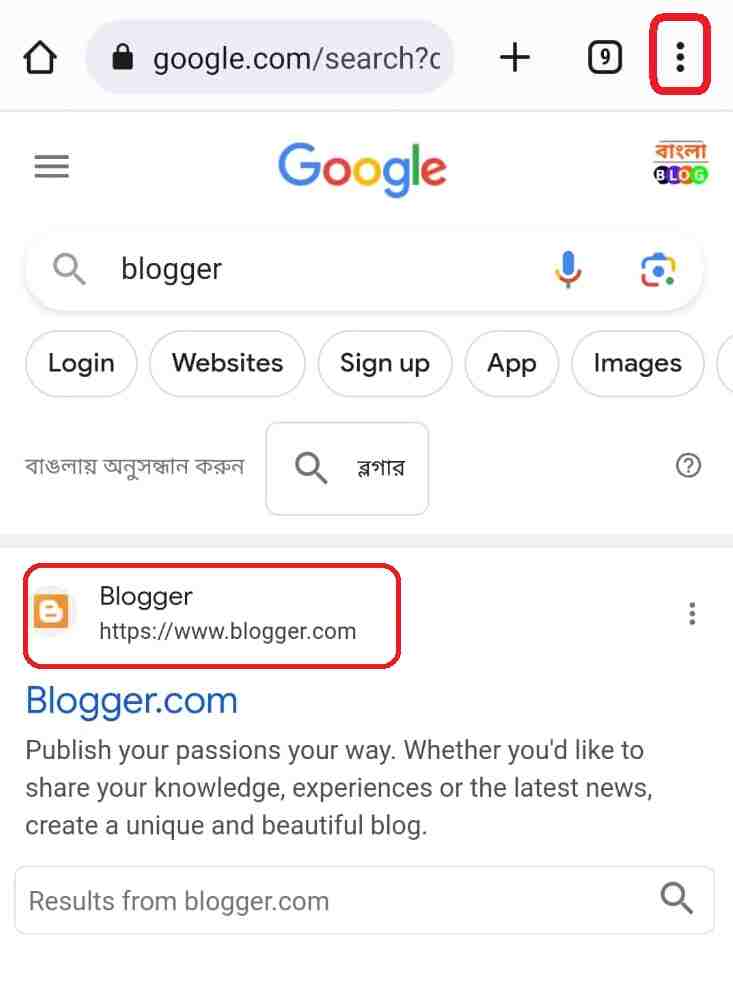
Blogger.com সাইটটিতে ভিজিট করার পর গুগল ক্রোম ব্রাউজার এর একদম উপরে কর্নারে যে তিনটে ডট আইকন আছে ওই আইকনটিতে ক্লিক করে আপনি ডেক্সটপ মোড বা ডেস্কটপ সাইড বলে যে অপশনটি দেখা যাচ্ছে এটিতে ক্লিক করে আপনার পেজটিকে ডেস্কটপ বা কম্পিউটার মোডে করে নিন।
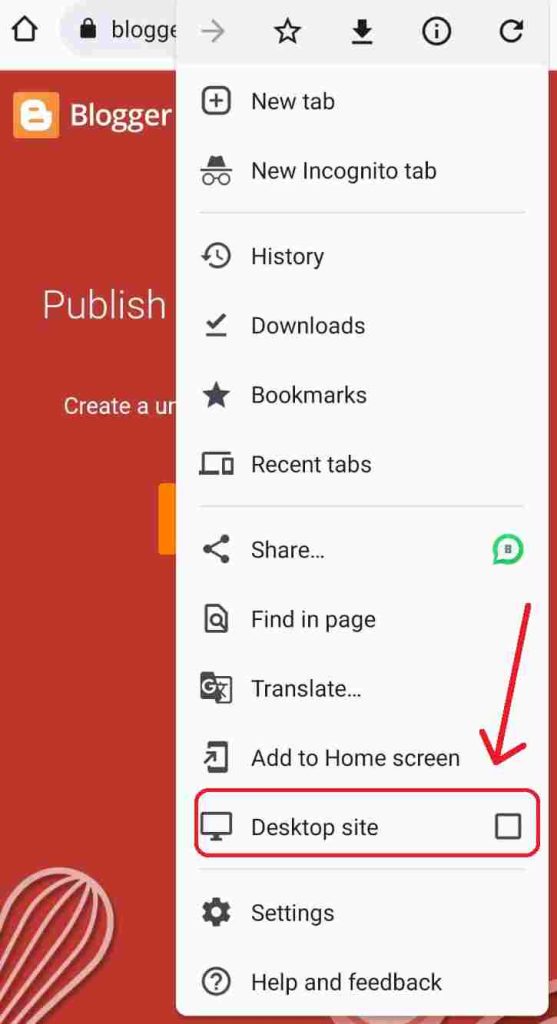
আপনার গুগল ক্রোম ব্রাউজারটি ডেক্সটপ মোডে করে নেওয়ার পরে আপনার সামনে নিচে দেওয়া ছবির মত একটি ড্যাশবোর্ড চলে আসবে যেখানে আপনি “create your blog” বাটন বলে একটি বাটন দেখতে পাবে সেখানে ক্লিক করুন।
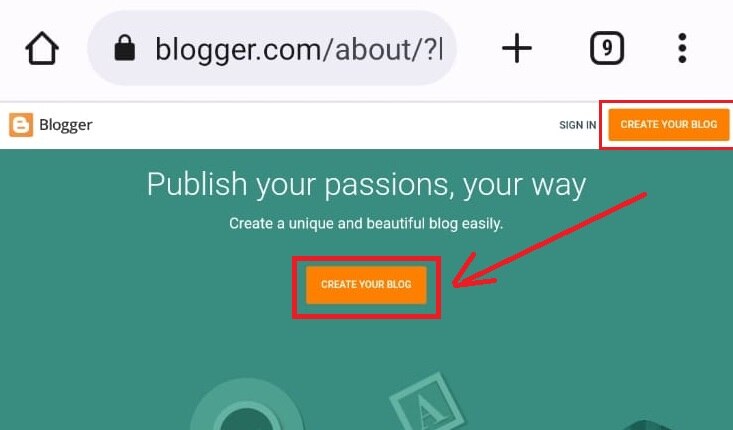
Create your blog বাটনে ক্লিক করলে আপনাকে নিচে দেওয়া ছবির মত একটি পেজ দেখাবে। যেখানে আপনাকে আপনার গুগল একাউন্ট কে সিলেক্ট করতে বলবে। আপনার Google একাউন্ট যদি আপনার মোবাইল ডিভাইসে লগইন না থাকে তাহলে আপনাকে google account login page এ নিয়ে যাবে। সেখানে আপনি আপনার গুগল অ্যাকাউন্টটি লগইন করুন এবং নেক্সট বাটনে ক্লিক করে আপনার একাউন্টটি লগইন দিয়ে এগিয়ে চলুন।
তবে একটা কথা মনে রাখবেন আপনার জিমেইল আইডিটি লগইন করা মানেই আপনার ব্লগ একাউন্টে লগইন করা কারণ আপনার ব্লগটি ওপেন করতে বা ব্যবহার করতে আপনাকে আলাদা ভাবে লগইন বা সাইন আপ করতে হবে না।
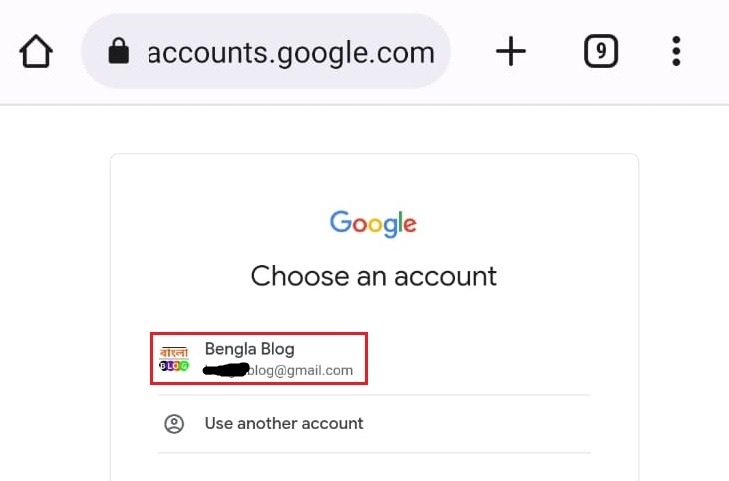
দ্বিতীয় ধাপ :
Gmail একাউন্ট দিয়ে ব্লগার লগইন করার পর আপনাকে ব্লগ নামটি দেওয়ার জন্য বলা হবে নিচে দেওয়া ছবির মত, সেখানে আপনাকে আপনার ব্লগের নাম দেওয়ার জন্য একটি অপশন দেবে। যেমন – আমি দিয়েছি আমার ব্লগের জন্য “Tarikul Bangali” তো আপনিও আপনার ব্লগ প্রোফাইলটির নামটি দিন এবং নামটি দেওয়ার পর Next বাটনে ক্লিক করুন।
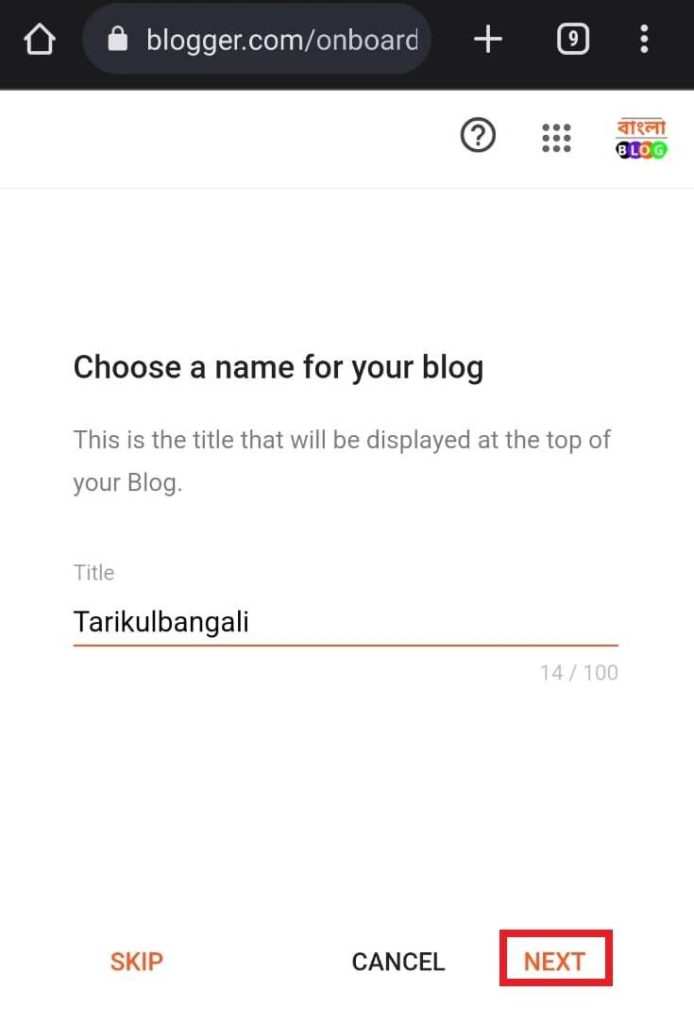
এক্ষেত্রে একটা কথা মনে রাখবেন আপনার ব্লগ প্রোফাইলের নামটি আপনি যেটি দিয়েছেন। ওই নামটি কিন্তু আপনার ব্লগ সাইটের নাম হবে, এবং এটি সব জায়গায় দেখাবে। সেই কারণে আপনার ব্লগ নামটিকে সঠিক ভাবে রাখুন এবং সেটি দুটি অক্ষরের বা তার থেকে একটু ছোট করে রাখুন। যাতে সবার মনে রাখতে খুব সহজ হয়। যেমন; আমার ব্লগের নামটি আছে ঠিক এরকম ধরণের একটি নাম রাখুন, আর নামটি আলাদা রাখার চেষ্টা করুন যেন আমার দেখাদেখি একই রকম নাম রাখবেন না কারণ এটাতে আপনাকে পরবর্তীকালে প্রবলেম হবে। ব্লগ নামটি দেওয়ার পরে নেক্সট বাটনে ক্লিক করুন।
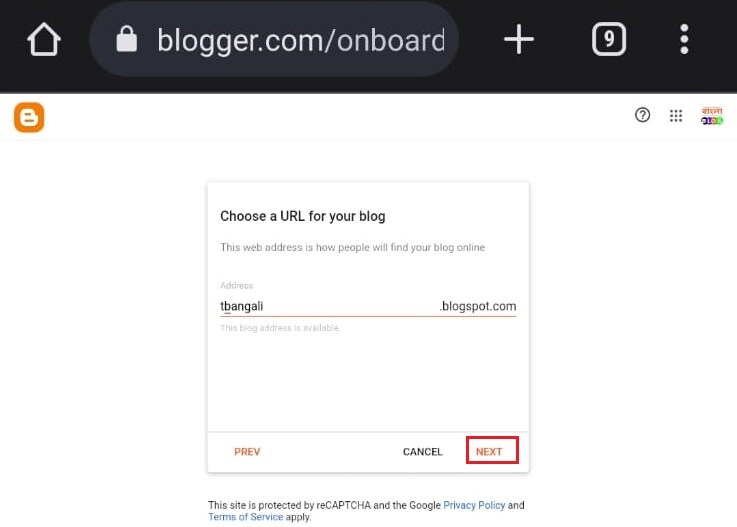
পরবর্তী “Choose a URL” পেজে আপনাকে আপনার ব্লগ ইউআরএল লেখার জন্য বলা হবে সেখানে আপনি আপনার ব্লগ নামটি লিখুন যে টাইটেলটি আপনি আগে ব্যবহার করেছেন সেই টাইটেলটি ওখানে লিখুন। এই URL টি আপনার ব্লগ ইউআরএল হবে এবং এই URL এর মাধ্যমে আপনার ব্লগের পরিচয় বাড়বে দর্শক আপনার ব্লগে প্রবেশ করবে।
তবে অনেক সময় আমরা এমন একটি ব্লগ নাম রেখে ফেলি সেটাকে যখন আমরা ইউআরএলএ দিই তখন আমাদের সামনে আসে যে এই ব্লগ নামটি উপলব্ধ নেইl এই প্রবলেমটা দেখা দিলে আপনি আপনার ব্লগ ইউআরএলটি কিছু পরিবর্তন করে ফেলুন যেমন ধরুন tarikulbangali থেকে tbangali এরকম ধরনের রাখলে আপনি দেখবেন যে এটা উপলব্ধ আছে। তারপরে আপনি নেক্সট বাটনে ক্লিক করুন.
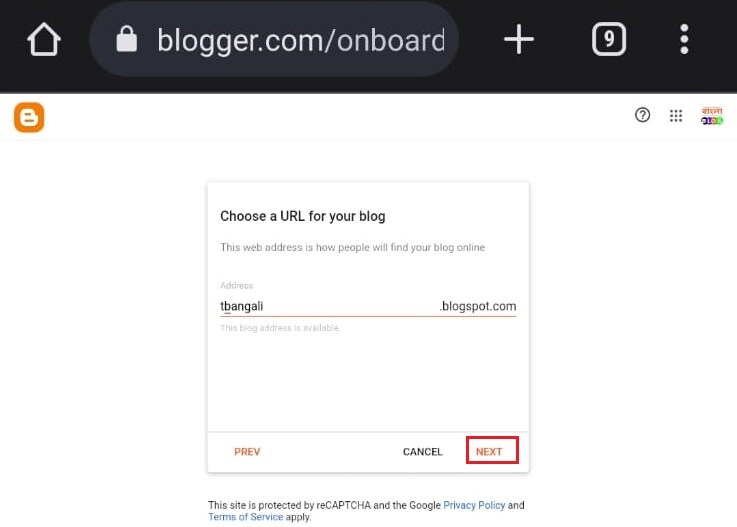
পরবর্তী ধাপে, Confirm your display name পেজটিতে আপনি আপনার নামটি লিখুন ২০০ ওয়ার্ডের মধ্যে যেমন নিচে দেওয়া ছবিটাতে আপনি দেখতে পাচ্ছেন ঠিক ওরকম। (আপনি চাইলে শুধু আপনার নামটা দিতে পারো) তারপর “ফিনিশ” বাটনে ক্লিক করুন।
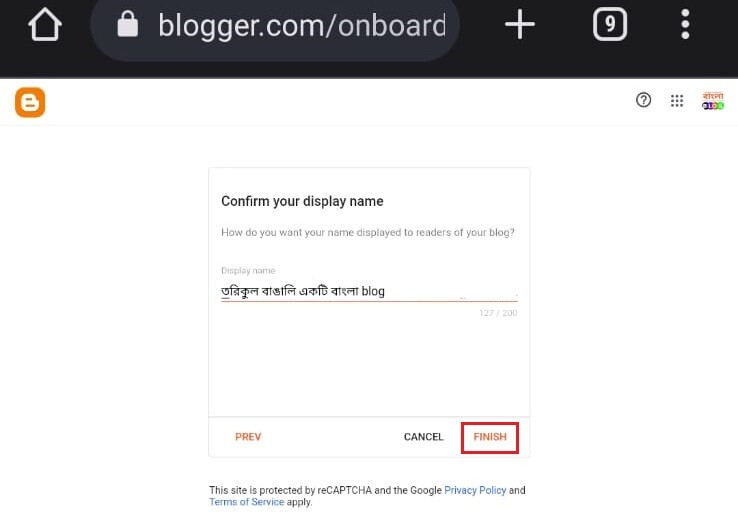
আপনি যখন ফিনিশ বাটনে ক্লিক করবেন তখন কিছুক্ষণ সময় নেবে তারপর আপনার ব্লগ তৈরি হয়ে যাবে। এবং আপনাকে আপনার ব্লগ ড্যাশবোর্ডে নিয়ে যাবে। সেখানে আপনি একটি নোটিশ পাবেন নিচেই দেওয়া ছবির মতন। এই নোটিশ টিকে উপরে চিকে বাটনটিতে ক্লিক করে পরিষ্কার করে বা মুছে দিন।
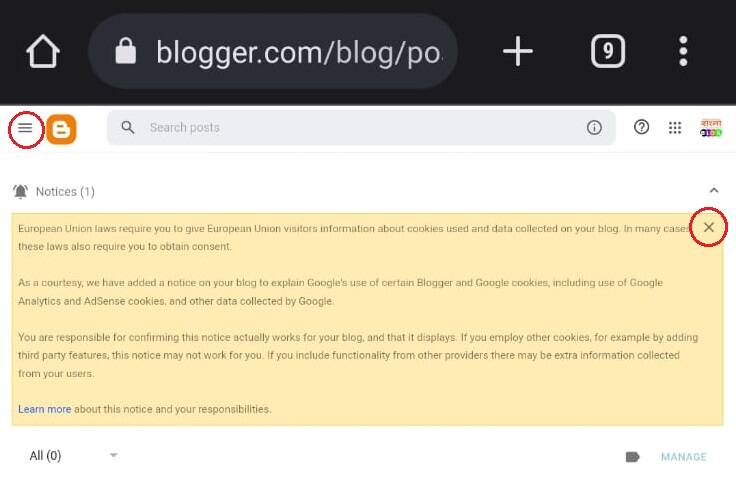
পরবর্তী Blogger আইকনের পাশে ডট লাইন গুলোতে ক্লিক করে আপনি যে মেনু দেখতে পাচ্ছেন উপরে দেওয়া ছবির মত এই মেনুগুলোর মধ্যে থেকে সেটিং অপশনে ক্লিক করুন কারণ সেটিং অপশনে আমাদের কিছু কাজ বাকি আছে যেগুলি আমাদেরকে ঠিক করা দরকার। যেমন: ব্লগ ডেসক্রিপশন, ব্লগের ভাষা, time zone, ব্লগ মেটা ট্যাগ, গুগল ক্রাউল বা ইনডেক্সিং করা, ব্লগ কে মনিটাইজেশন করা, পোস্ট বা পেজ লেখা, বা আরো অন্যান্য বিষয়ে জানতে এই ব্লগটিকে সাবস্ক্রাইব করে রাখুন আমি পরবর্তী পোস্টে এই ব্লগ সেটিং ও তার অন্যান্য সমস্ত বিষয় সম্পর্কে আপনার সাথে শেয়ার করব।
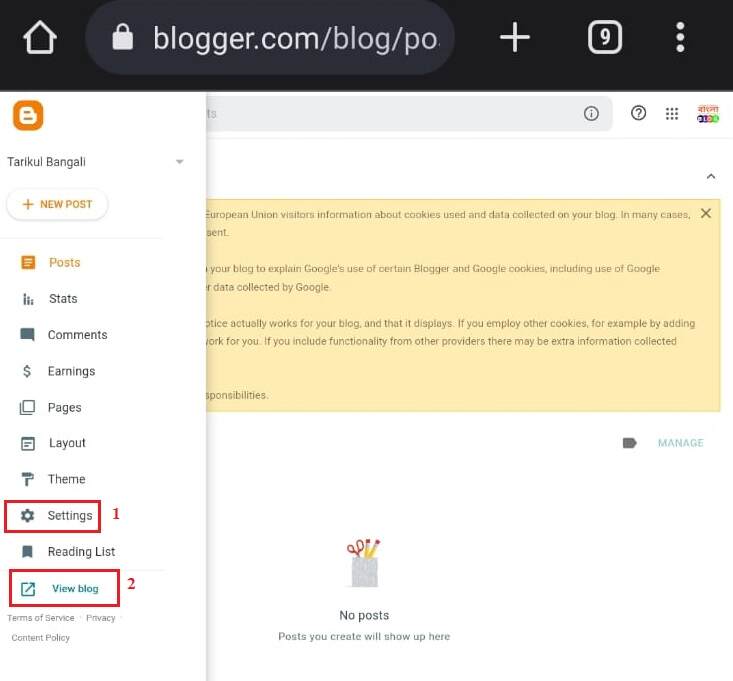
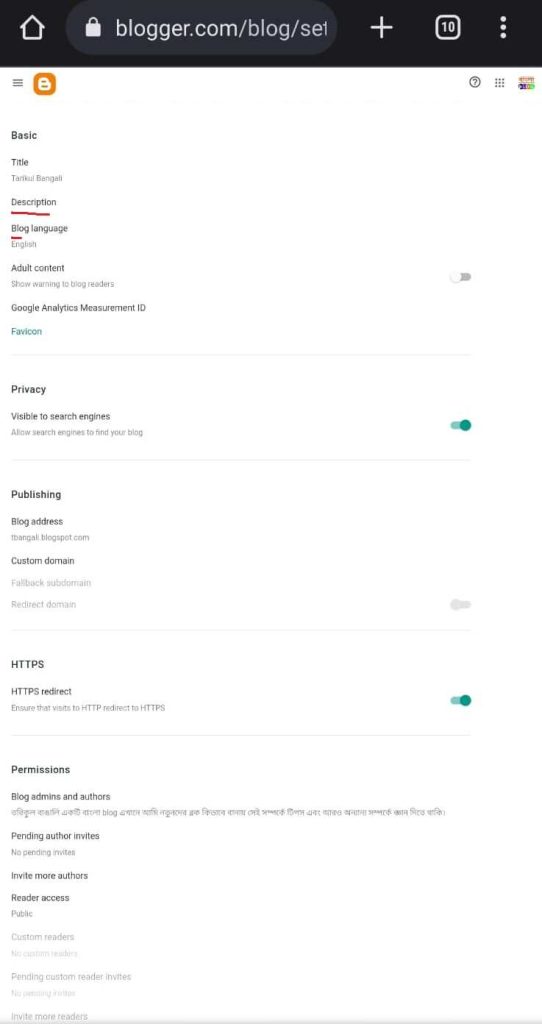
এই সেটিংগুলোর সম্পূর্ণ করার পরে পুনরায় যে মেনুটি বাটনটি আছে ওই মেনুতে ক্লিক করে একদম নিচে এসে view blog বলে যে অপশনটি আছে ওখানে ক্লিক করুন আপনার ব্লগে হোমপেজকে দেখতেl
আপনি যখন ওটাতে ক্লিক করবেন তখন আপনি নিচে দেওয়া ছবির মত একটি পেজ দেখতে পাবেন যেটা একদম সাধারণ একটা ডিজাইন। এটা কে পরিবর্তন করতে বা এই সম্পর্কে জানতে আপনি এখানে ক্লিক করুন।
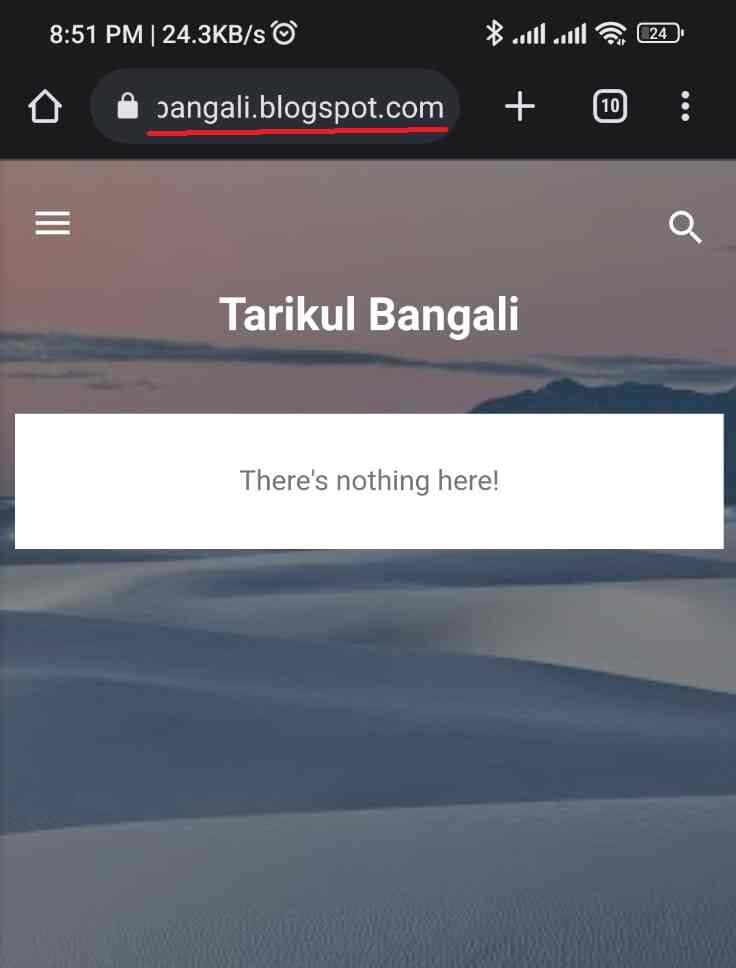
আপনি চাইলে আপনার ব্লগে লিংকটি copy করে নিতে পারো এবং আপনার বন্ধুদের সাথে শেয়ার করতে পারো তবে এই ব্লগ লিংকে একটি প্রবলেম রয়েছে সেটি হল যেমন tarikulbangali.blogspot.com এই যে blogspot.com আছে এটাকে সরানোর জন্য একটি আলাদা custom ডোমিন ব্যবহার করতে হয় যেমন আমি ব্যবহার করছি tarikulbangali.in ঠিক এরকম ধরনের একটি আলাদা ডোমেন নেম নিতে হবে। এটি কোথা থেকে নিতে হবে, এই ডোমিন নাম কি এবং এটি কিনতে কত টাকা পড়বে এই সম্পর্কে জানতে এখানে দেওয়া আর্টিকেলটি পড়ুন.
তবে আমি বলব আপনি যদি একজন নতুন ব্লগার হন তাহলে এক্ষুনি আপনার ডোমিন নাম নেওয়ার দরকার নেই আপনি কিছুদিন ব্লগারের উপরে প্র্যাকটিস করে আপনার কিছু জ্ঞান অর্জন করে নিন তারপরে একটি ডোমিন নেম নিয়ে নিন Godaddy কিংবা Bigrock থেকে মাত্র ২০০ থেকে ৩০০ টাকায় এক বছরের জন্য একটি domain নাম কিনে নিনl সাথে আপনি ব্লগারে কিভাবে কাস্টম ডমিন যুক্ত করবেন এটা জানতে এই আর্টিকেলটি পড়ুনl
উপসংহার :
মোবাইল দিয়ে ফ্রি ব্লগ তৈরি করতে আপনি হয়তো কিছু বাধা প্রাপ্ত হতে পারেন। এক্ষেত্রে আপনি আপনি আপনার পার্শ্ববর্তী যদি কোন সাইবার ক্যাফে থাকলে, সেখানে গিয়ে কিছু টাকা দিয়ে প্রথম ব্লগটি তৈরি করে নিতে পারেন। এক ঘন্টা হিসেবে একটি কম্পিউটার নিয়ে সেখান থেকে ব্লগটি সম্পূর্ণ করে আপনি মোবাইলের মাধ্যমে অপারেট করতে পারেন এটা আপনার জন্য অনেক সুবিধা জনক হতে পারে। এক ঘন্টা তে হয়তো আপনাকে খুব বেশি ১৫ থেকে ২০ টাকা নেবে।
তবে আপনার কাছে যদি একটি ভালো মানের স্মার্টফোন থাকে তাহলে আপনার সাইবার ক্যাফে যাওয়ার দরকার নেই মোবাইলের মাধ্যমে সহজে ফ্রিতে ব্লগটি তৈরি করে নিতে পারবেন। এছাড়া আপনি ব্লগার অ্যাপটি প্লেস্টোর থেকে ডাউনলোড করে আপনার মোবাইলের মাধ্যমে আপনার ব্লগটি মেনটেন করতে পারবেন।
আশা করি আপনি মোবাইলে ফ্রি ব্লগ তৈরি করার নিয়ম সম্পর্কে সম্পূর্ণ বুঝতে পেরেছেন যদি আপনার বুঝতে কোথাও অসুবিধা হয় বা বাধা প্রাপ্ত হয় তাহলে অবশ্যই নিচে দেওয়া কমেন্ট বক্সে জানান আমি আপনাকে অবশ্যই সাহায্য করার জন্য চেষ্টা করব। আর আপনি যদি ওয়ার্ডপ্রেস বা ব্লগারের মধ্যে পার্থক্য জানতে চান এবং ওয়ার্ডপ্রেস ব্লগারের মধ্যে কোন প্লাটফর্মটি আপনার জন্য সেরা এটি জানতে অবশ্যই এই আমাদের সাথে জুড়ে থাকুন। এবং পরবর্তী WordPress.com এ কিভাবে ব্লগ বানাতে হয় এটি জানতে এখানে ক্লিক করুনl এছাড়া ব্লগ সম্পর্কে সমস্ত বিষয়ে জানতে এই তরিকুল বাঙালি ব্লগটি প্রতিনিয়ত পড়তে থাকুন।







